Verstehen Sie Ihre Standardeinstellungen
Ihr PROFIL-Bereich enthält Ihre Profildetails, Ihr Logo sowie Ihre Standardlayout-, Überschriften- und E-Mail-Einstellungen. Diese Anleitung erklärt die Standardeinstellungen und wie Sie diese ändern können.
Um auf Ihre Standardeinstellungen zuzugreifen, öffnen Sie den Profilbereich. Klicken Sie dazu auf die Schaltfläche PROFIL, um den Profilbereich anzuzeigen, der alle Ihre Benutzerdaten enthält.
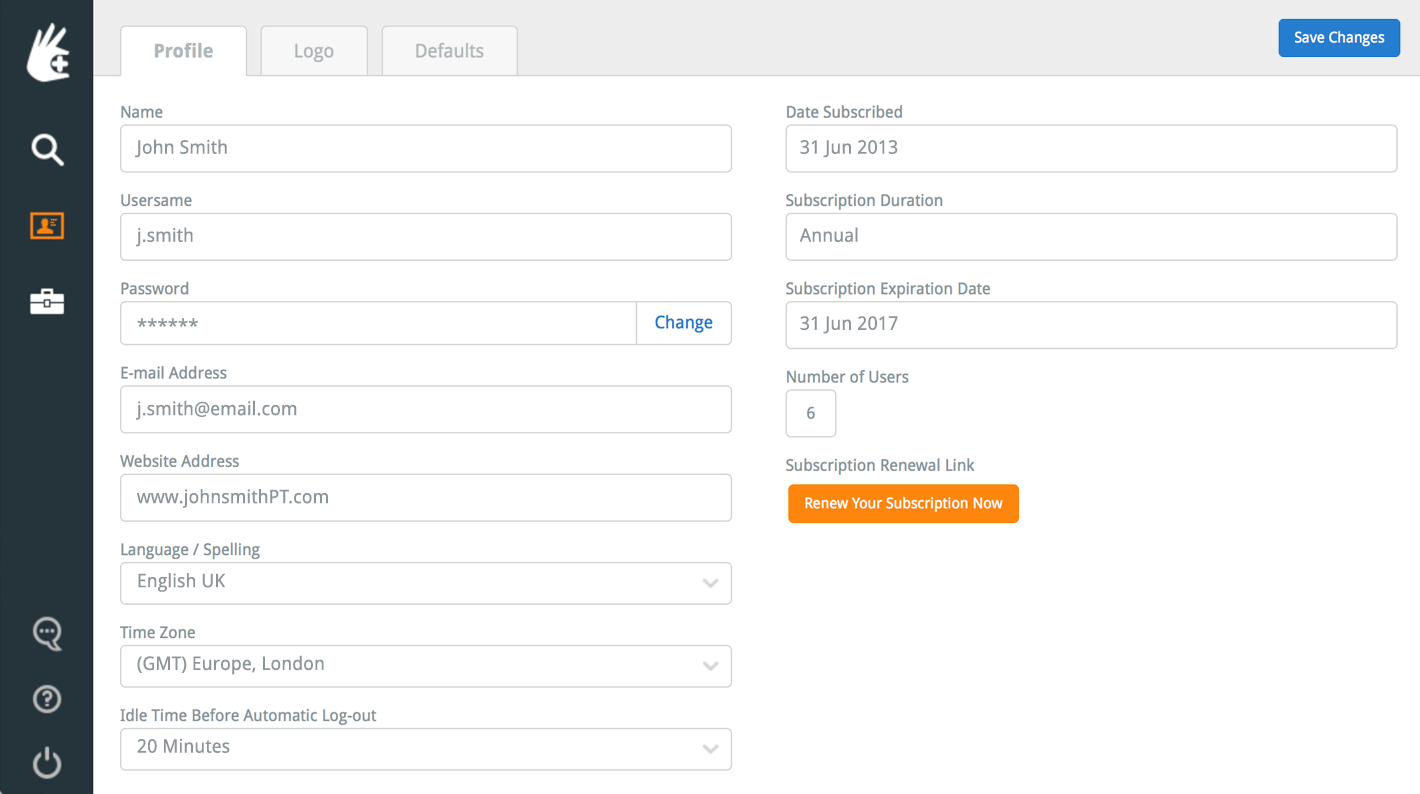
Oben in diesem Bereich befinden sich drei Registerkarten: PROFIL, LOGO und VOREINSTELLUNGEN. Klicken Sie auf die Registerkarte VOREINSTELLUNGEN. Dadurch wird der Bereich VOREINSTELLUNGEN angezeigt.

Ihre Standardlayout-Stile
Links oben im Bereich VOREINSTELLUNGEN befinden sich Ihre Standardlayout-Stile. Diese Layoutoptionen ermöglichen es Ihnen, Ihre gewünschten Layoutpräferenzen zu speichern, sodass Ihre Standardeinstellungen vorab geladen werden, wenn Sie ein Rehabilitationsprogramm erstellen. Ihre Standardlayoutoptionen sind:
- Standardübungen pro Seite: Diese Option ermöglicht es Ihnen, die Standardanzahl der Übungen festzulegen, die auf Ihren Rehabilitationsprogrammen angezeigt werden, wenn Sie diese erstellen oder per E-Mail versenden. Sie können zwischen 1, 3, 5 oder 8 Übungen pro Seite wählen.
- Überschriftenposition: Diese Option ermöglicht es Ihnen, die Standardpositionierung Ihrer Programmüberschriften festzulegen. Sie können Rechtsbündig (Überschriften befinden sich rechts auf der Seite und das Logo links), Linksbündig (Überschriften befinden sich links auf der Seite und das Logo rechts) oder Zentriert (Überschriften sind zentriert auf der Seite und das Logo fehlt) auswählen.
- Wählen Sie Ihr Datumsformat: Diese Option ermöglicht es Ihnen, das Format festzulegen, in dem das Datum auf Ihren Programmen angezeigt wird. Das Datum wird in Ihre Programmüberschriften eingefügt, wenn Sie auf das grüne Kalendersymbol im Bereich Alternative Überschriften der Titel-, Untertitel 1- und Untertitel 2-Textfelder klicken. Zum Beispiel werden die Datumsformatoptionen für den 25. Dezember 2015 wie folgt angezeigt:
dd/mm/yyyy: 25/12/2016
mm/dd/yyyy: 12/25/2016
yyyy/mm/dd: 2016/12/25
dd mmm yyyy: 25 DEZ 2016
dd mmmm yyyy: 25 DEZEMBER 2016 - Standardhandout: Dateiname: Damit können Sie den Standarddateinamen Ihrer PDF-Rehabilitationshandouts festlegen, die an E-Mails angehängt werden, wenn Sie diese von The Rehab Lab an Ihre Kunden senden.
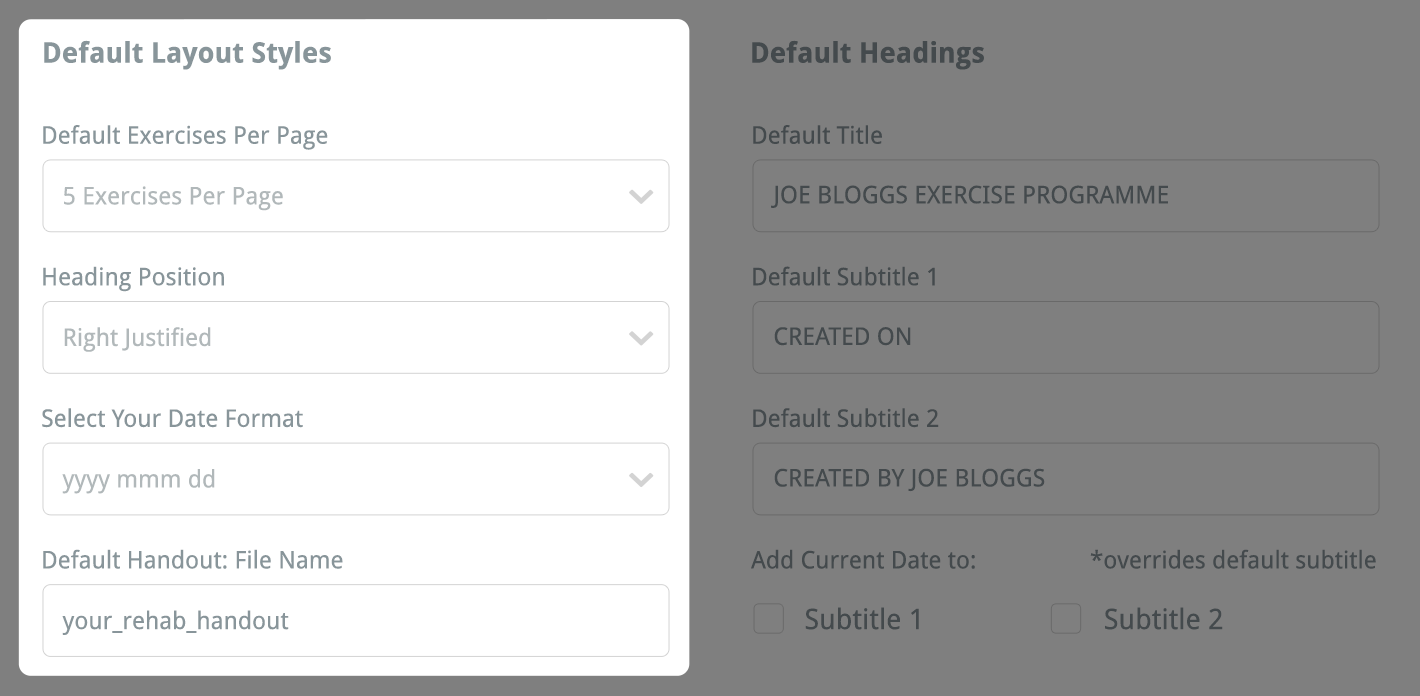
Sobald Sie mit den Änderungen an Ihren Standardlayout-Stilen zufrieden sind, speichern Sie Ihre Änderungen, indem Sie auf die blaue Schaltfläche ÄNDERUNGEN SPEICHERN oben rechts im Bereich VOREINSTELLUNGEN klicken.

Standardüberschriften
Rechts oben im Bereich VOREINSTELLUNGEN befinden sich Ihre Standardüberschriften. Wie die Standardlayout-Stile sollen die Standardüberschriften Ihnen Zeit sparen, wenn Sie Ihre Rehabilitationshandouts erstellen.
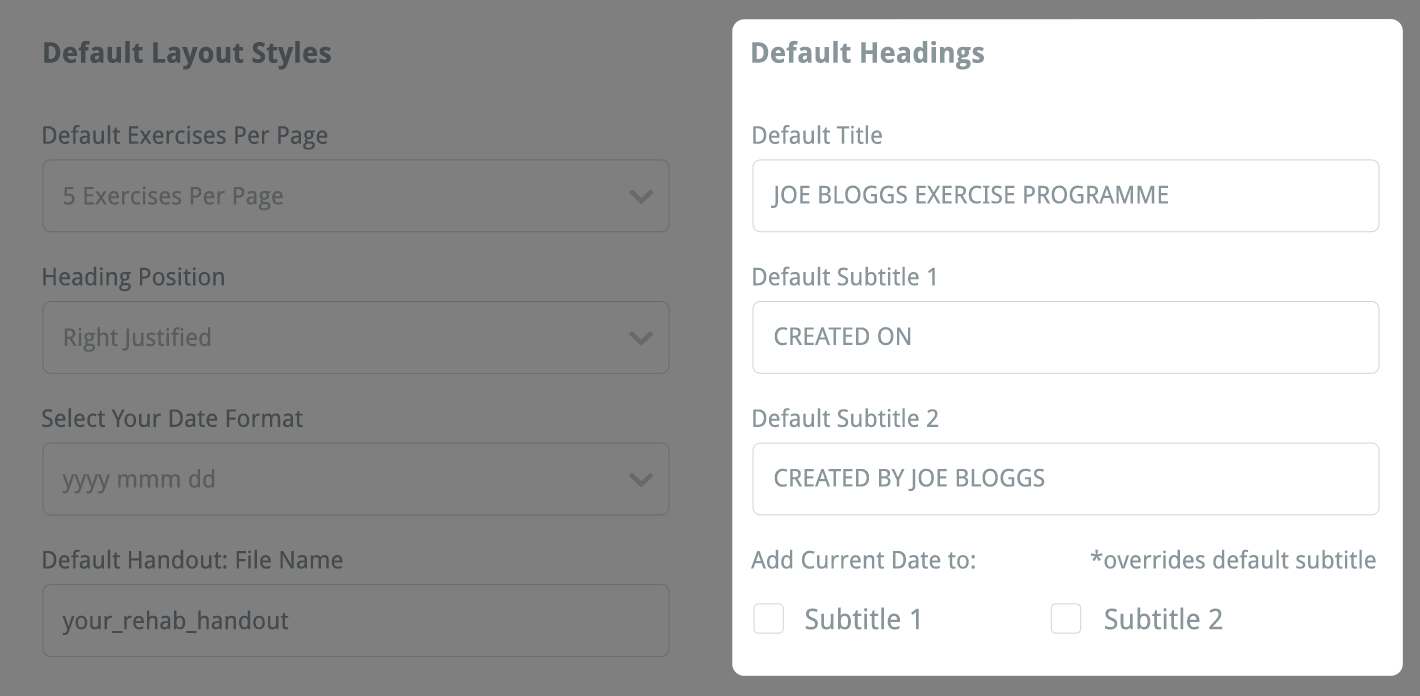
Diese werden automatisch in die Textfelder Titel, Untertitel 1 und Untertitel 2 eingefügt, wenn Sie die Fenster PROGRAMM ERSTELLEN und PROGRAMM PER E-MAIL SENDEN öffnen.
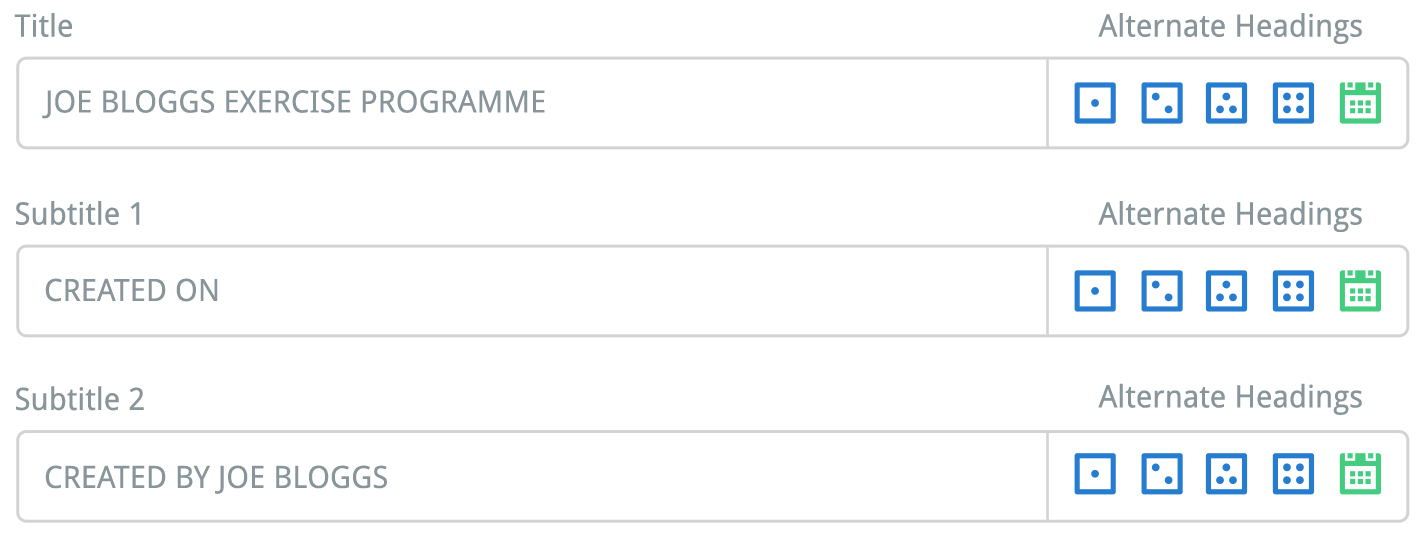
Ihre Standardüberschriften sind nützlich, wenn Sie häufig denselben Titel oder Untertitel auf all Ihren Rehabilitationshandouts verwenden. Sie finden es vielleicht nützlich, einen Standardtitel oder Untertitel mit Informationen wie:
- Ihr Klinikname und Kontakttelefonnummer
- Ihr Klinikname und Adresse
- Ihre persönlichen Kontaktdaten
- Ihr Name und das Datum, an dem das Programm erstellt wurde
Sie können auch das Aktuelle Datum zu Ihren Überschriften hinzufügen. Unten im Bereich Standardüberschriften befinden sich die Kontrollkästchen Aktuelles Datum hinzufügen. Wählen Sie Untertitel 1 oder Untertitel 2, um das aktuelle Datum am Ende Ihrer Standarduntertitel hinzuzufügen. Dieses Datum nimmt das Format Ihres Standarddatumsformats an (siehe oben).

Sobald Sie mit den eingegebenen Standardüberschriften zufrieden sind, speichern Sie Ihre Änderungen, indem Sie auf die blaue Schaltfläche ÄNDERUNGEN SPEICHERN oben rechts im Bereich VOREINSTELLUNGEN klicken.
Alternative Überschriften
In diesem Bereich können Sie vier verschiedene Titel-, Untertitel 1- und Untertitel 2-Optionen speichern. Diese Überschriften werden durch ihr entsprechendes Symbol identifiziert (ein quadratisches Symbol mit einem, zwei, drei oder vier Punkten).
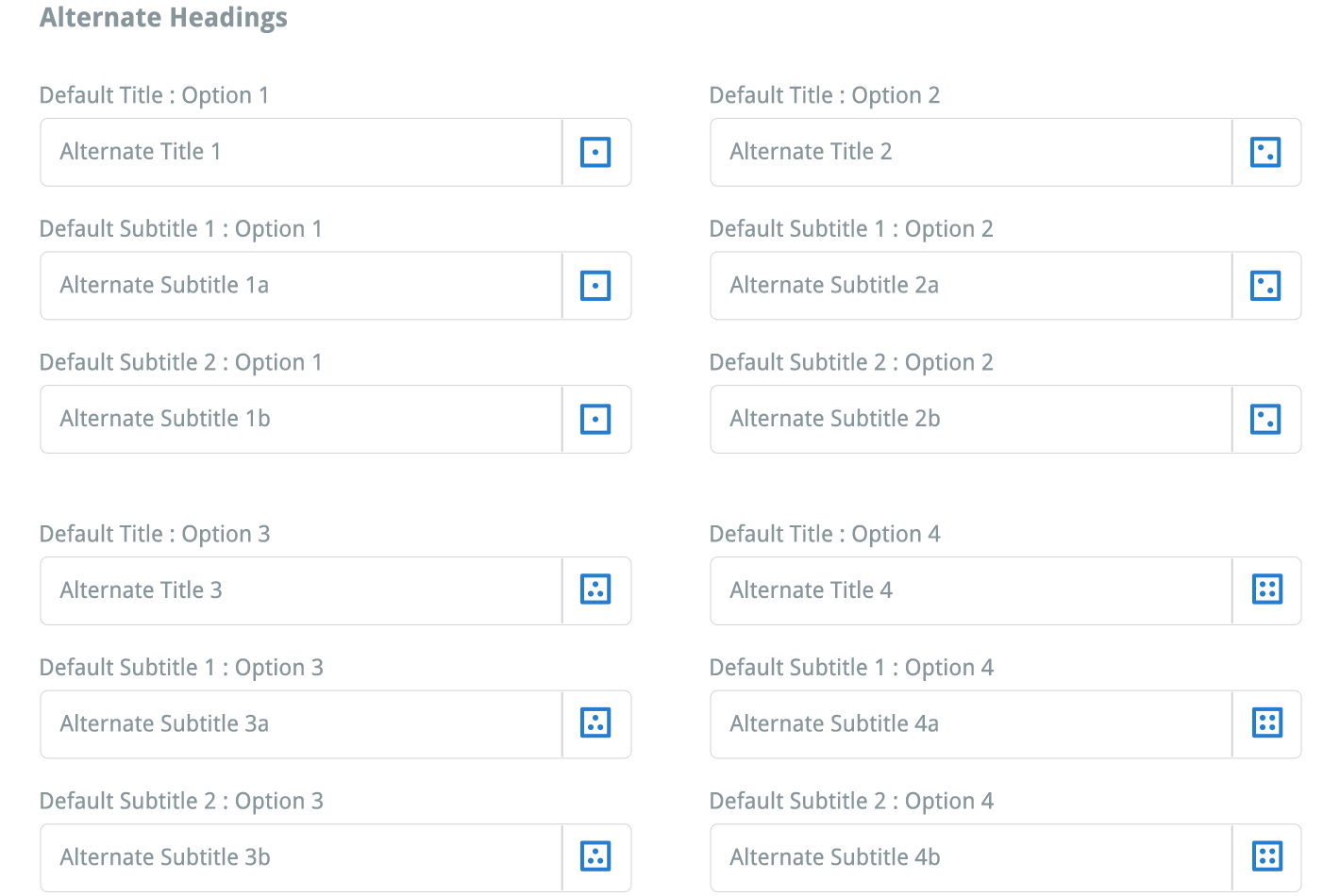
Wie die Option Standardüberschriften können Sie verschiedene alternative Überschriften speichern, die Sie häufig verwenden (z. B. eine klinische Kontakttelefonnummer, eine Adresse, den Namen oder die Kontaktdaten eines Therapeuten usw.). Wenn Sie Ihr nächstes Rehabilitationsprogramm erstellen oder per E-Mail senden, können Sie auf das entsprechende Alternative Überschriften-Symbol neben den Textfeldern Titel, Untertitel 1 und Untertitel 2 klicken. Dies lädt die entsprechende Überschrift automatisch in das Textfeld.

Hinweis: Durch Klicken auf ein 'Alternative Überschriften'-Symbol wird jede 'Standardüberschrift' oder manuell eingegebene Überschrift durch die entsprechende Überschrift des Symbols ersetzt.
Sobald Sie mit den eingegebenen alternativen Überschriften zufrieden sind, speichern Sie Ihre Änderungen, indem Sie auf die blaue Schaltfläche ÄNDERUNGEN SPEICHERN oben rechts im Bereich VOREINSTELLUNGEN klicken.
Standard-E-Mail-Einstellungen
Scrollen Sie nach unten zum unteren Bereich des VOREINSTELLUNGEN-Bereichs, um den Bereich STANDARD-E-MAIL-EINSTELLUNGEN anzuzeigen. Geben Sie einen Betreff und eine Nachricht in die Textfelder STANDARD-E-MAIL-BETREFF und STANDARD-E-MAIL-NACHRICHT ein, die automatisch in die BETREFFZEILE und NACHRICHTENBEREICH eingefügt werden sollen, wenn Sie das Fenster PROGRAMM PER E-MAIL SENDEN öffnen.
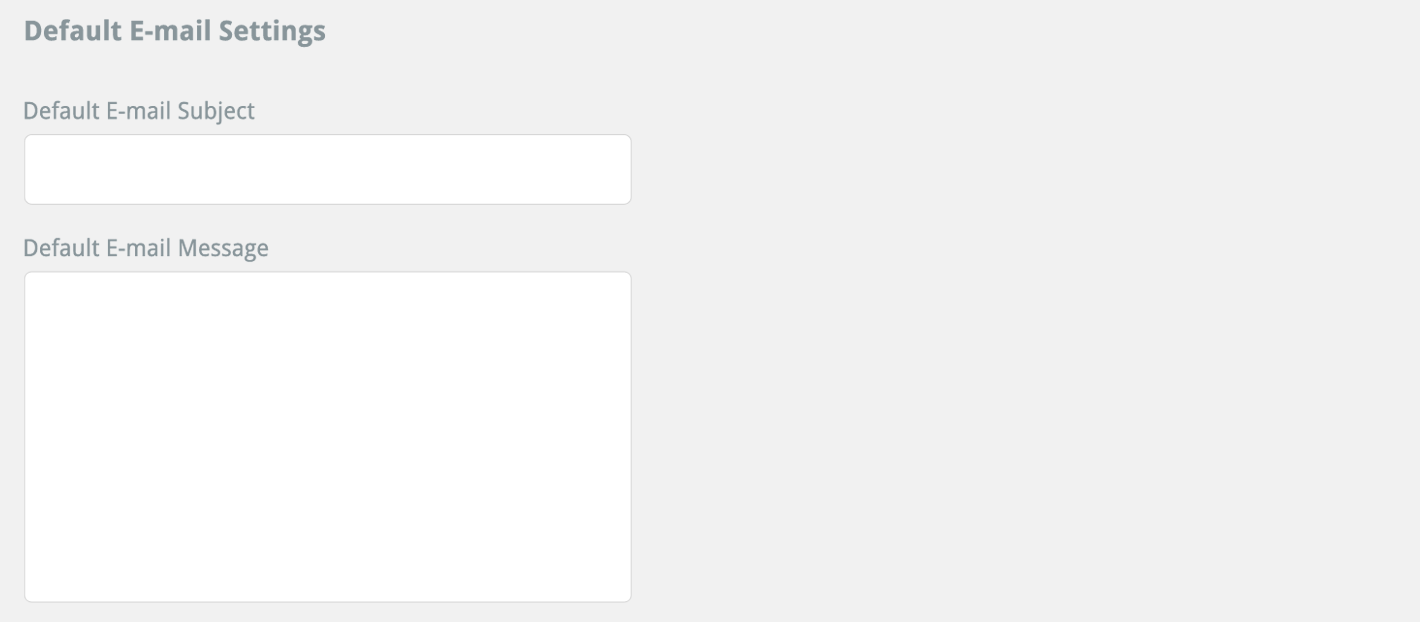
Sobald Sie mit Ihrem Betreff und Ihrer Nachricht zufrieden sind, klicken Sie auf die blaue Schaltfläche ÄNDERUNGEN SPEICHERN oben rechts im Bereich VOREINSTELLUNGEN.

Um mehr über das Versenden von Programmen per E-Mail zu erfahren, klicken Sie auf den untenstehenden Link:
Ihr Programm per E-Mail senden
Die beiden Abschnitte links neben dem Bereich VOREINSTELLUNGEN sind die Abschnitte LOGO und PROFIL. Diese Abschnitte können über die Registerkarten oben auf dem Bildschirm aufgerufen werden.
Der Bereich LOGO ermöglicht es Ihnen, Ihr eigenes Logo hochzuladen, damit es auf allen von Ihnen erstellten Rehabilitationshandouts angezeigt wird. Der Bereich PROFIL ermöglicht es Ihnen, Ihr Login-Passwort zu ändern, Benutzerdaten zu ändern und enthält Informationen zu Ihrem Abonnement (Anzahl der Benutzer, Dauer und Ablaufdatum sowie einen Link zur Verlängerung Ihres Abonnements).
Um mehr über diese Abschnitte zu erfahren, klicken Sie auf den entsprechenden Link unten:
Der Logo-Bereich
Der Profilbereich